鸿雁长飞光不度,鱼龙潜跃水成文
点击返回🔗我的博客文章目录
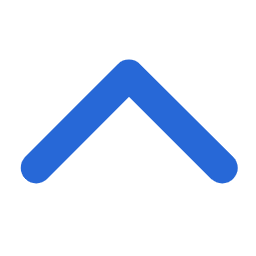
windows下载安装ImageMagick

1.下载
下载页面地址是https://imagemagick.org/script/download.php#windows
你会进入到页面的Windows Binary Release部分,然后接着看。
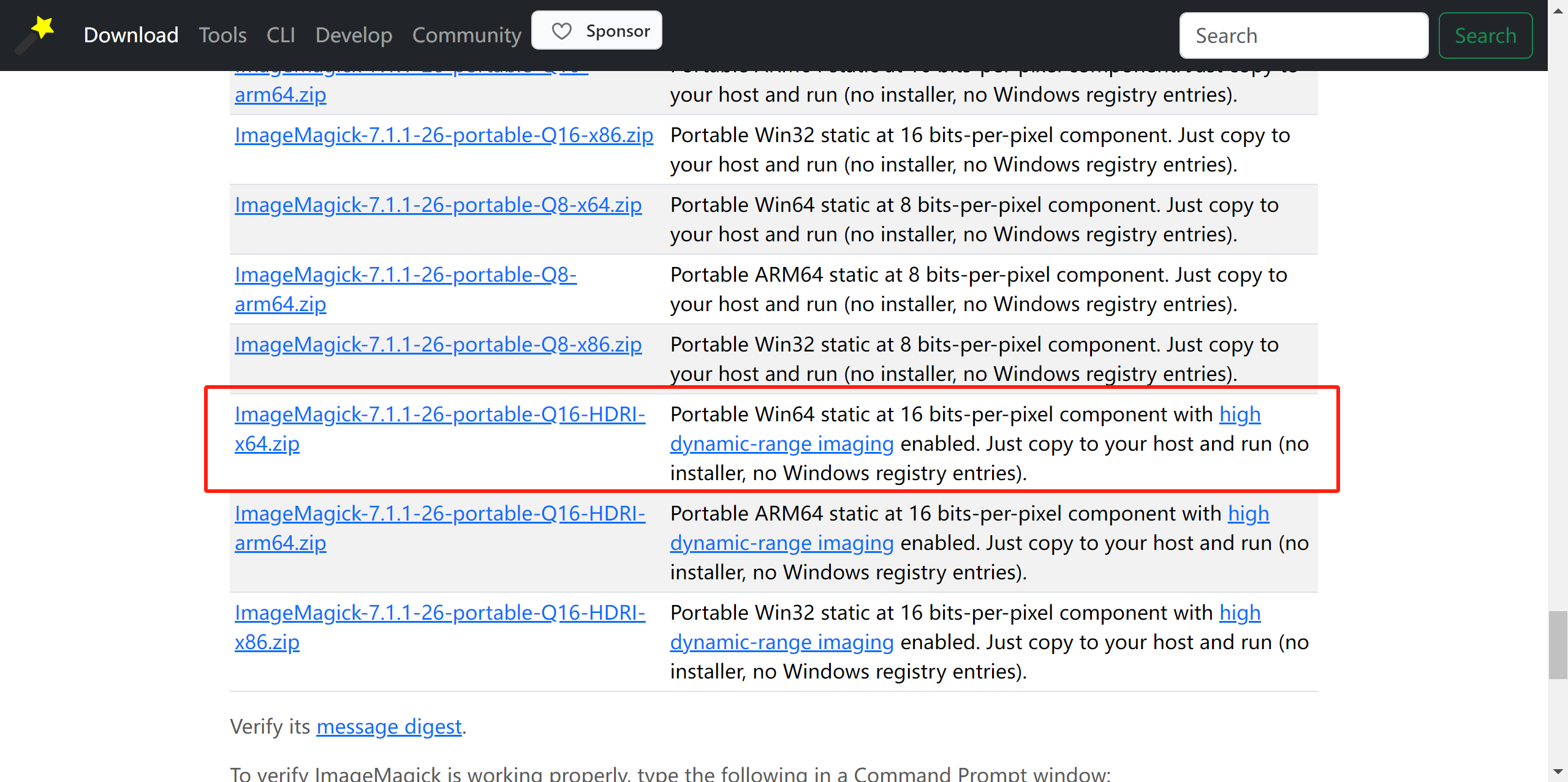
这里我选择用该安装包,理由是:
- x64架构(这里根据自己电脑实际情况分析)。
- 每像素 16 位组件(16 bits-per-pixel component)。
- 启用高动态范围成像(with high dynamic-range imaging enabled)。
- 便携式,只需复制到您的主机并运行(无需安装程序,无需 Windows 注册表项)。
2.安装
这里要注意一个小坑,这个压缩包居然没有父文件夹,解压后会所有的exe文件直接全蹦出来,建议解压选择解压到某某目录下。
下载压缩包后,放在本地解压即可。
将解压后的文件放到自定义目录。
例如我放到C:\App\ImageMagick下。那么将C:\App\ImageMagick配置到path环境变量就算安装完成。
3.验证
打开一个cmd面板输入下面的指令即可。
用的是官网给的方式
magick logo: logo.gif
magick identify logo.gif
magick logo.gif win:
3.1 依赖缺失问题
官网提到:If you have any problems, you likely need vcomp140.dll. To install it, download Visual C++ Redistributable Package.
意思是你的windows系统可能会由于缺少vcomp140.dll文件导致报错失败,这时候解决方案很简单,去微软的网站Visual C++ Redistributable Package,直接找最新版,最上面那个,选择你的电脑对应架构的安装包,下载安装即可。
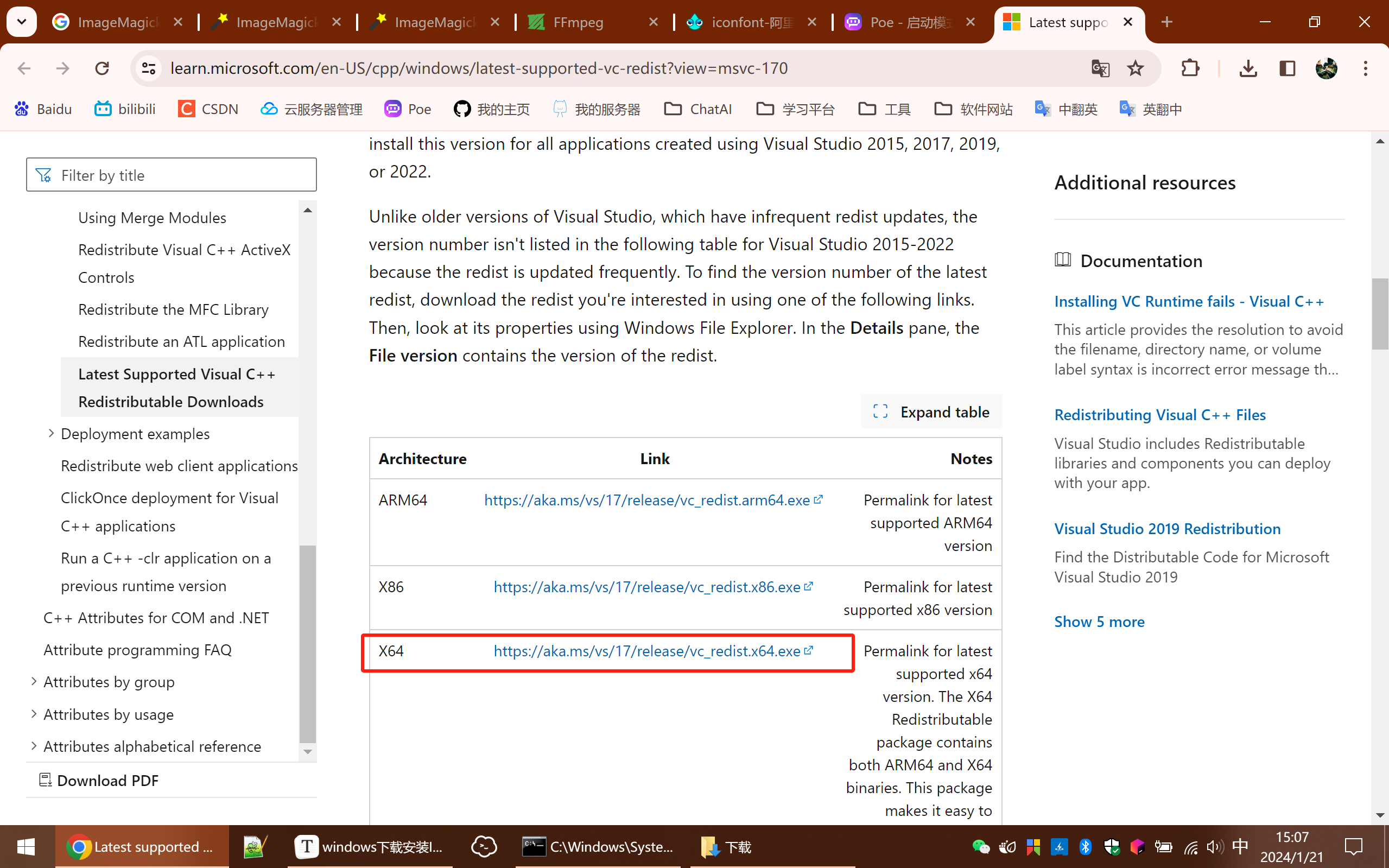
这个的安装下载就非常简单了,不赘述,无脑下一步即可。
3.2 依赖缺失解决
成功后会再次执行官网给的命令,则执行命令的目录下会产生一张ImageMagick的logo图片,这样就算安装完成,关于ImageMagick的具体使用请看我的下一篇博客。